在Windows 10系统中,查看电脑的产品密钥可以通过以下几种路径:
1. "命令提示符(CMD)":
按下 `Win + R` 键,打开运行对话框。
输入 `cmd` 并按回车键,打开命令提示符。
输入 `wmic path SoftwareLicensingService get OA3xOriginalProductKey` 并按回车键,即可显示产品密钥。
2. "PowerShell":
按下 `Win + X` 键,选择“Windows PowerShell (管理员)”。
输入 `Get-WmiObject -Query "SELECT FROM SoftwareLicensingService" | Select-Object -ExpandProperty OA3xOriginalProductKey` 并按回车键,即可显示产品密钥。
3. "系统信息":
按下 `Win + R` 键,打开运行对话框。
输入 `msinfo32` 并按回车键,打开系统信息窗口。
在左侧导航栏中选择“软件许可”,然后在右侧找到“产品密钥”这一项,即可查看产品密钥。
4. "命令提示符(管理员)":
按下 `Win + X` 键,选择“命令提示符 (管理员)”。
输入 `slui 2` 并按回车键,可能会
相关内容:
键盘按下Win+R打开运行输入regedit如图1-1所示
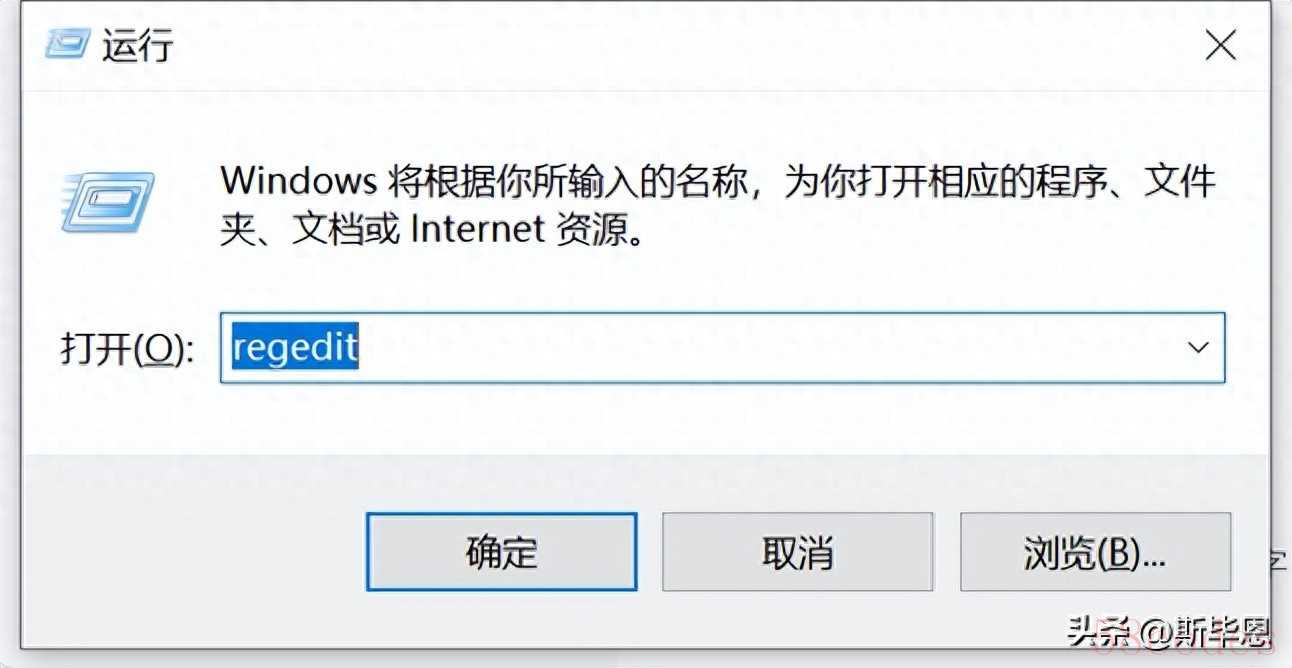
图1-1
进入注册表输入绝对路径:计算机HKEY_LOCAL_MACHINESOFTWAREMicrosoftWindows NTCurrentVersion
SoftwareProtectionPlatform双击BackupProductKeyDefault复制数值数据如图1-2所示
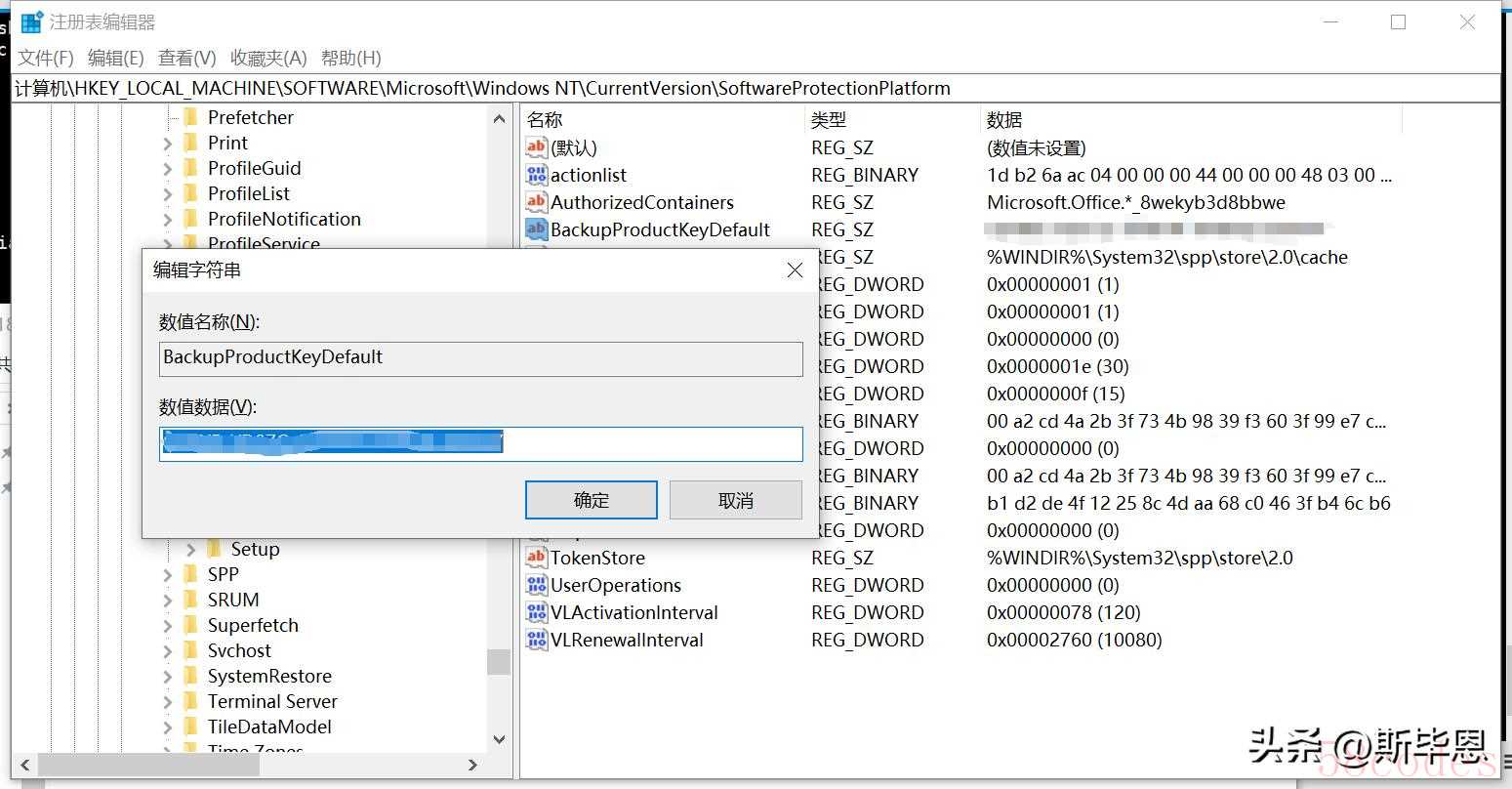
图1-2

 微信扫一扫打赏
微信扫一扫打赏
 支付宝扫一扫打赏
支付宝扫一扫打赏
